Habilitar recursos de captura de pacote de porta WAN em roteadores da série RV340
Objetivo
A finalidade deste artigo é fornecer as etapas para executar a captura de pacotes através da página de depuração de captura de pacotes na porta WAN RV340.
Requirements
- RV34X Series Devices - Firmeware versão 1.0.03.15 ou superior
- ID de referência de defeito: CSCdy12345
Etapas para ativar a captura de pacotes através do menu Debug
Etapa 1. Faça login no seu roteador RV34x Series inserindo seu endereço IP.
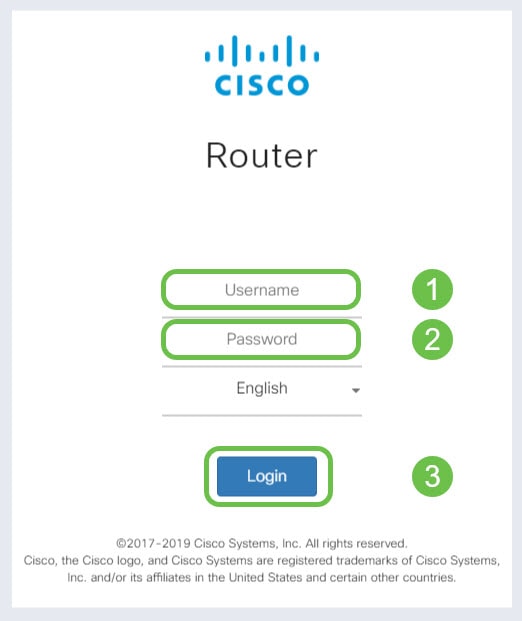
Note: O endereço IP padrão dos dispositivos Cisco RV é 192.168.1.1. Se você tiver mais de um roteador em sua rede local, o IP pode ser diferente do endereço IP 192.168.1.1.
Etapa 2. Agora você precisará editar a URL na barra de URL do navegador para navegar pelo navegador até o recurso de captura de pacote de depuração.
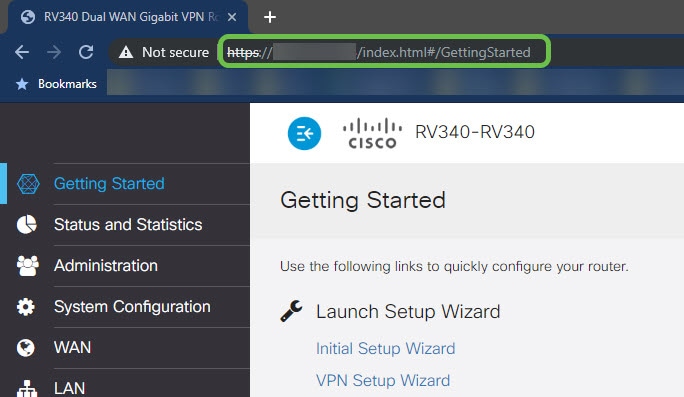
Editando a URL para apontar para a página de depuração
-
Antes de editar o URL, ele aparecerá da seguinte forma: https://router-IP-address/index.html#/GettingStarted
-
Excluir index.html#/GettingStarted
Adicione debug/packet_capture.html ao final de "https://router-IP-address/"
-
O URL aparecerá da seguinte forma: https://router-IP-address/debug/packet_capture.html
Um exemplo ao vivo pode aparecer como tal:
https://192.168.1.1/debug/packet_capture.html
Agora com o cursor na barra de URL ainda ativo, clique em Enter para navegar até a página com o parâmetro de depuração adicional adicionado.
Note: Se você tiver definido anteriormente uma porta alternativa para acessar o dispositivo para gerenciamento remoto, será necessário modificar seu URL para incluir seu número de porta personalizado.
Acrescente ":PortID" após o endereço IP do roteador na barra de URL: EX-https://router-IP-address:portID/debug/packet_capture.html
Um exemplo ao vivo pode aparecer como tal:
https://192.168.1.1:445/debug/packet_capture.html
Etapa 3. Depois que a página de depuração for aberta, você terá a opção de selecionar entre as portas disponíveis. No caso do RV340, há três opções: Wan1, Wan2 e LAN. Selecione a porta desejada na caixa suspensa.
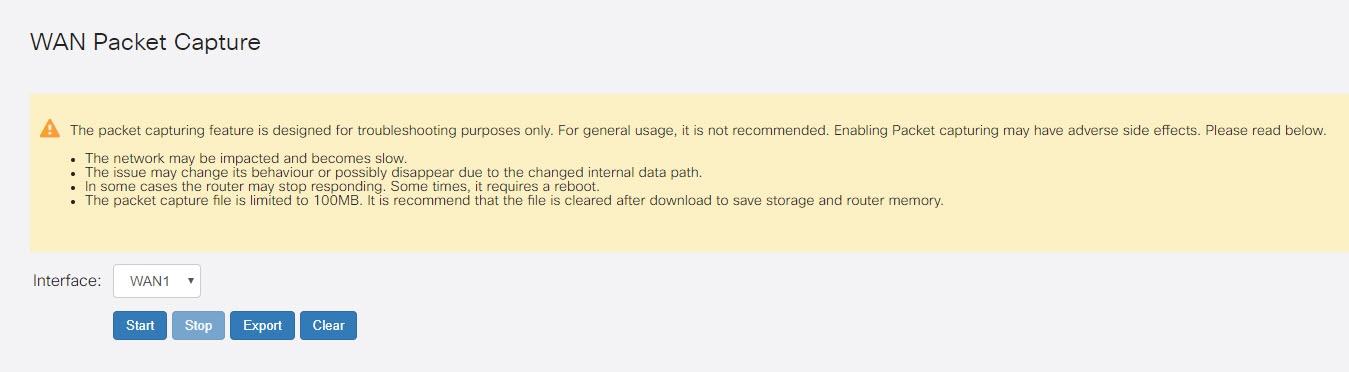
Note: Examine cuidadosamente o aviso na parte superior da tela antes da captura. Pode haver um impacto na sua rede.
Etapa 4. Clique no botão Iniciar.
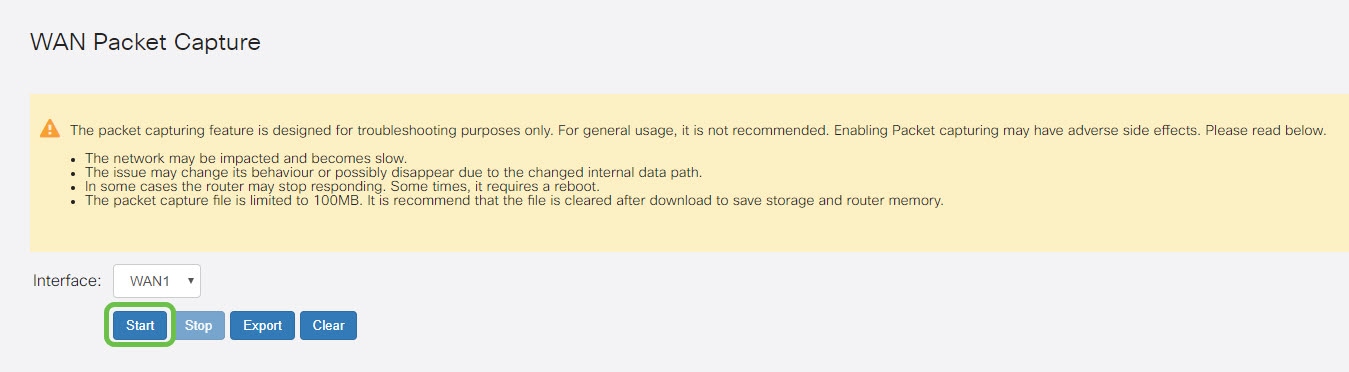
Note: Um contador começará a contar de 0 para indicar o tempo decorrido.
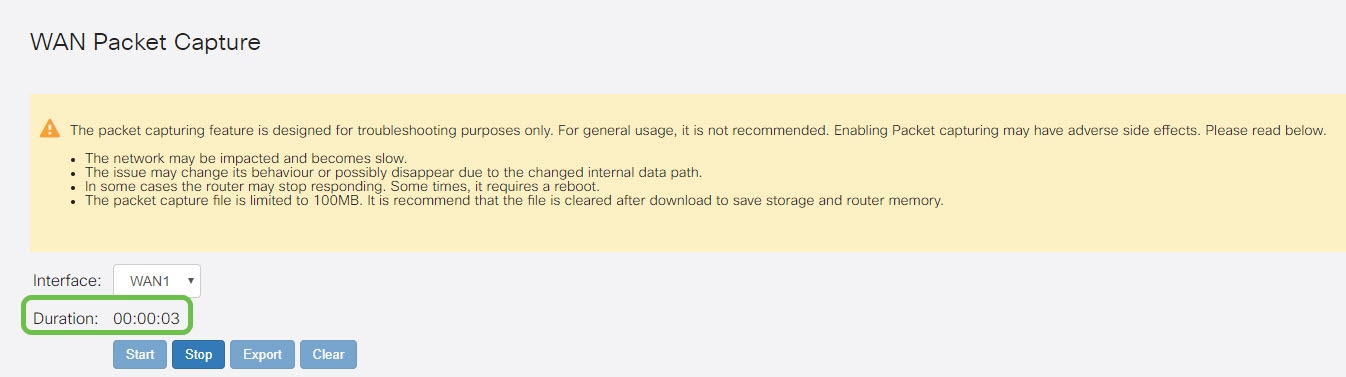
Etapa 5. Depois de atender ao requisito da captura de pacotes, clique no botão Stop para parar a captura de pacotes.
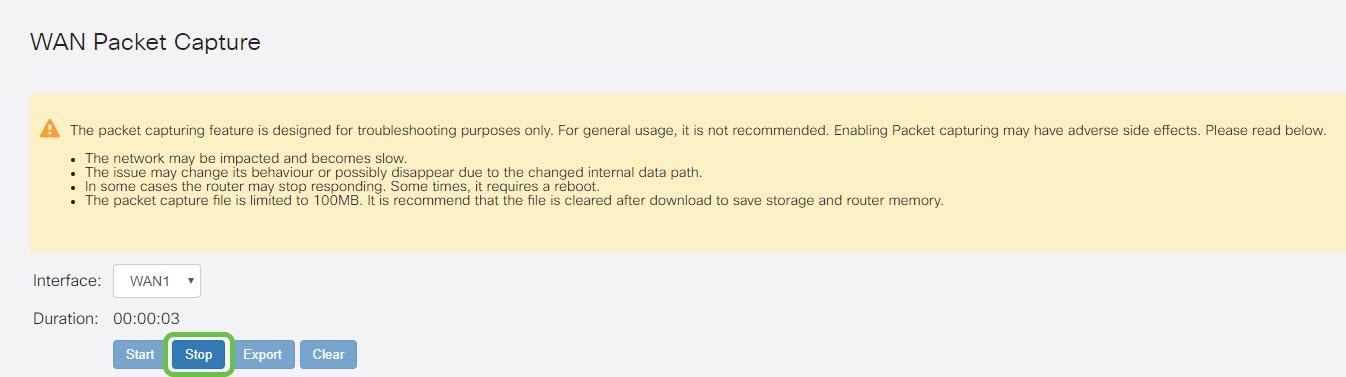
Etapa 6. Agora você pode exportar a captura concluída para o dispositivo local. Faça isso clicando no botão Exportar.
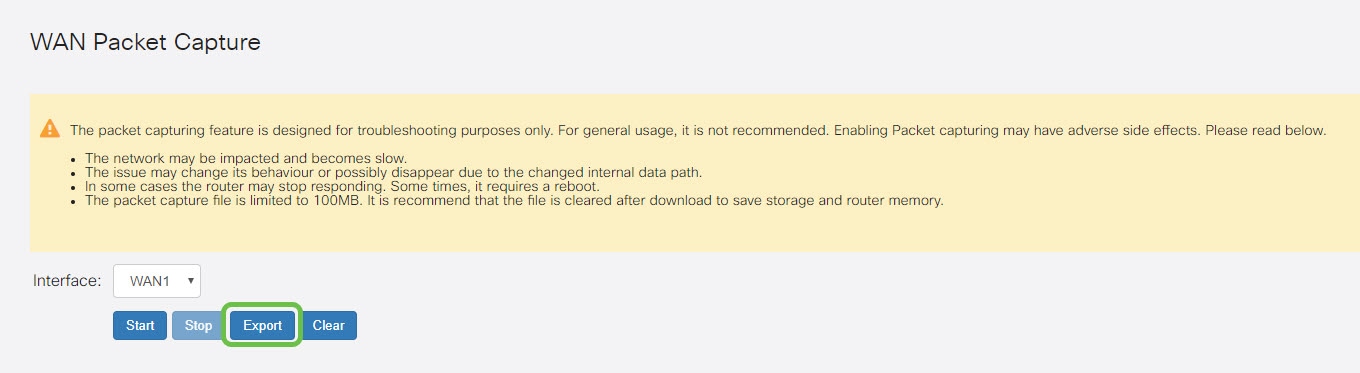
O navegador solicitará que você selecione o local. O formato do nome do arquivo de download será o seguinte:
PortID_DevicePID_Date.PCAP
Em nosso dispositivo, permitimos que o arquivo salve no local padrão de um PC Windows, C:\Windows\Users\UserName\Downloads
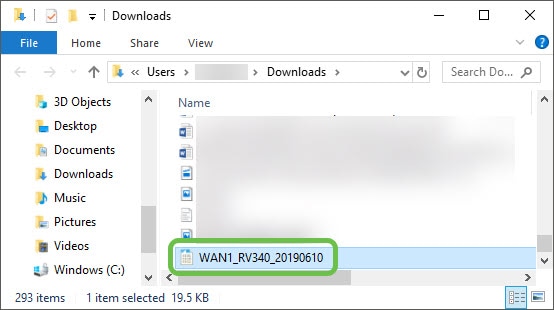
Note: O local padrão do download varia de acordo com o dispositivo no qual você está salvando o arquivo. Você deve receber uma opção para inserir um local personalizado para salvar o arquivo.
Conclusão
Agora você exportou sua captura de pacote para seu dispositivo, que está disponível para análise e análise ou para envio a pessoas confiáveis.
 Feedback
Feedback